Come resettare Android
Il tuo smartphone Android ha cominciato a fare le bizze? Si blocca in continuazione e non ti consente più di eseguire molte applicazioni di cui hai bisogno? Anche le operazioni più banali richiedono tantissimi secondi per essere portate a termine? In casi come questi potrebbe essere d’aiuto un reset completo del sistema.
Resettando Android puoi cancellare in un sol colpo tutti i dati, le app e le impostazioni presenti sul dispositivo e riportare il sistema operativo allo stato di fabbrica. Questo permette di risolvere eventuali conflitti di software, debella eventuali infezioni da malware e riporta le prestazioni del terminale su livelli accettabili eliminando quindi i fastidiosi “freeze” e i messaggi d’errore che vedi adesso.
Se utilizzi un telefono (o un tablet) con memoria espandibile puoi applicare la procedura di reset anche alla scheda SD e cancellare tutti i dati presenti su quest’ultima (es. foto, video e dati delle applicazioni), ma non è un’operazione obbligatoria: sta a te scegliere in base alle tue esigenze. Adesso però mettiamo al bando le ciance, rimbocchiamoci le maniche e scopriamo insieme come resettare Android per riportare il tuo smartphone/tablet a nuova vita. Non ci vorrà moltissimo, vedrai.
Indice
Operazioni preliminari
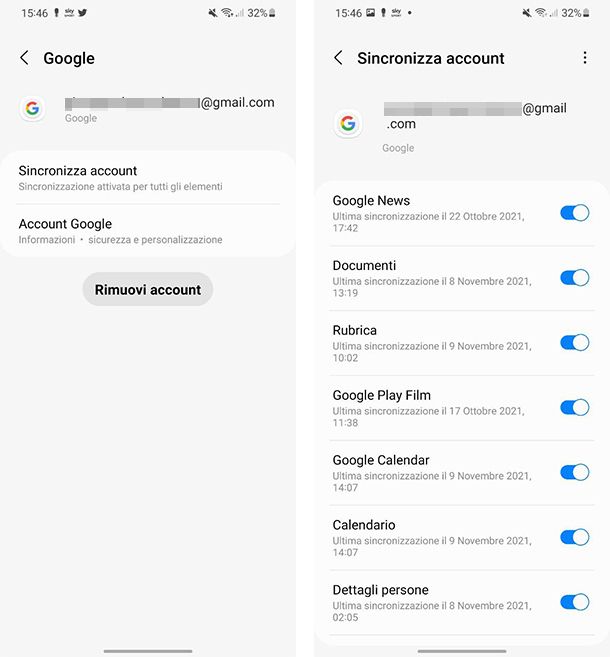
Prima di procedere con il reset del tuo dispositivo è buona prassi effettuare alcune operazioni preliminari, che in certi casi potrebbero evitare anche di dover resettare il tuo smartphone. La prima cosa che ti consiglio di fare è una scansione antimalware del dispositivo.
Se di recente hai notato comportamenti strani del tuo smartphone, potrebbero essere causati da un virus che si nasconde dietro qualche app installata di recente. Effettuando una bella scansione potrei individuare il problema e risolverlo, senza dover procedere a un reset completo.
Spesso alcuni dispositivi Android hanno già al loro interno uno strumento di scansione dei virus, come ad esempio quelli di Xiaomi e HUAWEI, ma se nel tuo caso non è presente, puoi dare un’occhiata al mio tutorial per scegliere un buon antivirus per Android.
Se la scansione dà esito negativo, è molto probabile che dovrai procedere a un reset dello smartphone, ma prima di procedere ti consiglio di effettuare un backup dei dati, poiché effettuando il reset verrà cancellato ogni dato presente all’interno dello smartphone.
Come dici? Non hai mai fatto un backup in vita tua e non hai idea da dove cominciare? Niente paura, puoi dare un’occhiata al mio tutorial su come fare un backup Android, dove troverai diversi metodi a seconda dello smartphone in tuo possesso. Vedrai, sarà davvero una passeggiata.
Ricordati, inoltre, di salvare le chat di WhatsApp su Google Drive e assicurati che tutti i tuoi contatti siano sincronizzati con la rubrica di Gmail (in questo modo li ritroverai tutti al loro posto dopo aver effettuato il reset di Android).
Come resettare Android
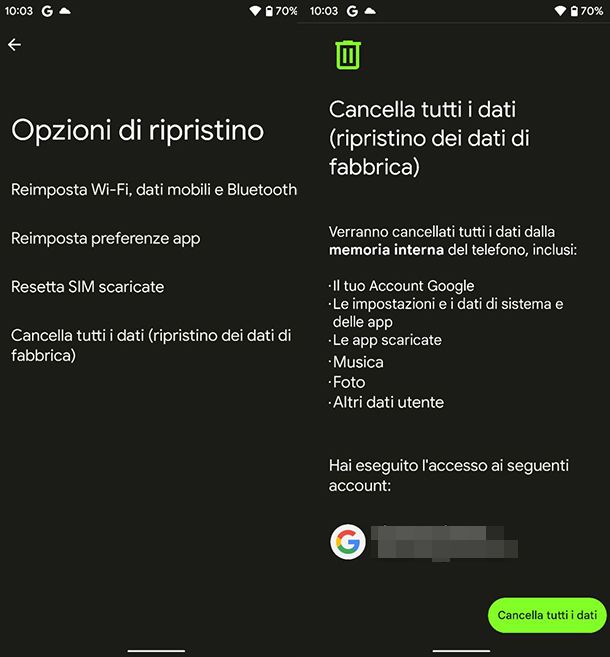
Dopo aver effettuato il backup del tuo smartphone sei finalmente pronto a effettuare un reset completo del tuo smartphone. Probabilmente, però, ora ti stai chiedendo come resettare Android, dato che non hai mai dovuto fare una procedura simile e non sai da dove cominciare. Niente paura, sono qui per questo.
Tutti gli smartphone Android possiedono un comodo menu all’interno delle Impostazioni che rende possibile effettuare il ripristino del sistema in maniera facile e veloce. Prima di procedere voglio ricordati che questa procedura andrà a cancellare tutti i dati presenti nello smartphone, foto e video compresi. Inoltre, ti consiglio di rimuovere la scheda SD (se presente) in modo da evitare che venga cancellata.
Bene, ora possiamo cominciare. Prendi il tuo smartphone e apri l’app Impostazioni, facilmente riconoscibile dall’icona di un ingranaggio. Tra le varie voci presenti fai tap sulla voce Sistema e successivamente sulla voce Opzioni di ripristino. Ora non devi far altro che fare tap sulla voce Cancella tutti i dati e nuovamente sul pulsante Cancella tutti i dati. Per confermare l’operazione inserisci il PIN, il segno o l’impronta digitale.
Questa procedura è valida per la maggior parte dei dispositivi, ma su alcuni potrebbe variare leggermente, a causa delle personalizzazioni dei vari brand. Ad esempio, nel caso di Samsung, fai tap sull’app Impostazioni, poi sulla voce Gestione generale e su Ripristina. Per effettuare il reset fai tap sulla voce Ripristina dati di fabbrica e conferma l’operazione inserendo il PIN, il segno o tramite autenticazione biometrica.
In pochi secondi lo smartphone verrà riavviato e inizierà il processo di cancellazione dei dati. Dopo qualche minuto lo smartphone si riavvierà nuovamente e ti troverai davanti la schermata di setup del dispositivo, come quando lo hai acquistato la prima volta. Questa procedura è valida anche se ti stai chiedendo come resettare un Android per venderlo.
Come resettare Android senza perdere dati
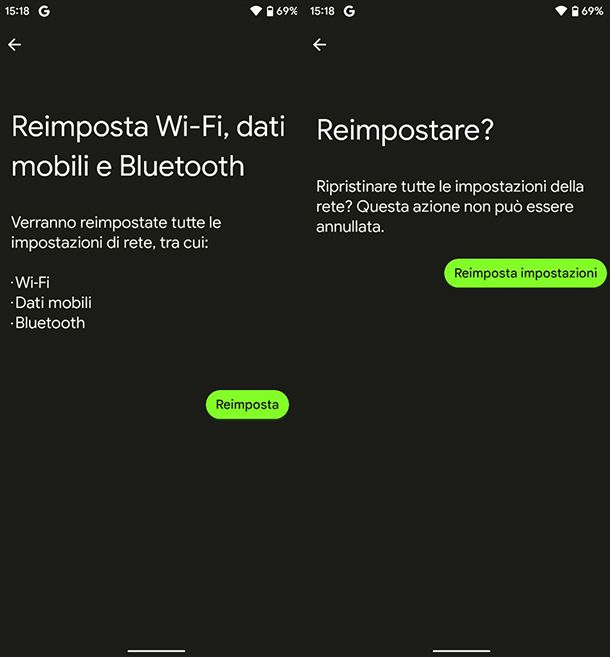
Probabilmente non lo sai, ma Android ha diverse opzioni di ripristino a disposizione, che diventano molto utili quando si vuole agire in maniera mirata senza dover cancellare tutto.
Ho catturato la tua curiosità e ora ti stai chiedendo come resettare Android senza perdere dati? Lo sapevo, ora ti spiego tutto nel dettaglio.
Prendi il tuo smartphone e apri l’app Impostazioni, facilmente riconoscibile dall’icona di un ingranaggio. Tra le varie voci presenti fai tap sulla voce Sistema e successivamente sulla voce Opzioni di ripristino. In questa schermata noterai che, oltre alla voce Cancella tutti i dati che serve a resettare completare lo smartphone (come illustrato nel capitolo precedente), troverai altre voci, che servono a reimpostare solo determinate funzioni del sistema, senza compromettere i dati.
Selezionando la voce Reimposta Wi-Fi, dati mobili e Bluetooth e successivamente facendo tap sul pulsante Reimposta e poi su Reimposta impostazioni, andrai a resettare tutte le impostazioni relative alla connettività, per cui perderai le configurazioni del Wi-Fi (ad esempio le password slavate), rete dati (ad esempio APN) e Bluetooth (non ci saranno più dispositivi accoppiati). Si tratta di una funzione molto comoda se stai riscontrando problemi nel comparto connettività.
Selezionando la voce Reimposta preferenze app e successivamente facendo tap sul pulsante Reimposta app, andrai a rimuovere tutte le personalizzazioni che hai fatto sulle app, ad esempio se hai disattivato le notifiche di alcune app, se hai disattivato delle app o se ne hai limitato l’utilizzo in background. Si tratta di una funzione comoda se riscontri problemi con qualche app e non riesci a capire come risolvere il problema. Inoltre, non perderai i dati delle app.
Infine c’è la funzione Resetta SIM scaricate, che però non è presente su tutti i dispositivi ma solo con quelli dotati di supporto e-SIM. Tale funzione serve a resettare la e-SIM in caso di malfunzionamenti.
Come resettare Android bloccato

Il tuo smartphone Android è completamente bloccato, per cui non riesci nemmeno ad accedere all’app Impostazioni per poter effettuare un reset completo del sistema. Sei disperato perché il dispositivo è inutilizzabile e non sai davvero come resettare Android bloccato. Tranquillo, non tutto è perduto.
Probabilmente non lo sai, ma tutti i dispositivi Android sono dotati di un menu di Recovery accessibile tramite una combinazione di tasti da cui sarà possibile effettuare il reset del dispositivo senza dover necessariamente accedere al sistema operativo. Prima di procedere devi necessariamente spegnere lo smartphone, se non riesci a farlo normalmente perché lo smartphone è completamente bloccato, procedi tenendo premuto per una decina di secondi il tasto di accensione, fino a quando lo smartphone non si spegne improvvisamente.
Una volta spento lo smartphone puoi finalmente accedere al menu Recovery. Per farlo, tieni premuto contemporaneamente il tasto Volume Su e il tasto di accensione, quando appare il logo del brand lascia il tasto di accensione e continua a tenere premuto il tasto Volume Su. Dopo qualche secondo apparirà a schermo il menu della Recovery, dal quale potrai effettuare un reset completo.
Per effettuare il reset del dispositivo non devi far altro che selezionare la voce Wipe Data/Factory Reset utilizzando i tasti del volume per muoverti nel menu e confermare utilizzando il tasto di accensione. Conferma la scelta selezionando la voce Yes con il tasto di accensione. In alcuni dispositivi, sopratutto i più recenti, è possibile anche utilizzare il touch screen. Una volta effettuato il reset, potrai riavviare lo smartphone selezionando la voce Restart/Restart system now con il tasto di accensione.
Se hai notato che seguendo questi passaggi il tuo smartphone non va in Recovery puoi dare un’occhiata al mio tutorial su come resettare HUAWEI o come resettare un Samsung bloccato, In alternativa, ti consiglio di cercare tra i video su YouTube dedicati all’argomento, poiché qualche volta la procedura per entrare in Recovery potrebbe cambiare leggermente.
Come resettare Android da spento

Il tuo smartphone non sembra dare più segni di vita e hai notato che provando ad accenderlo non riesce nemmeno ad arrivare al sistema operativo. Per questo motivo ti stai chiedendo come resettare Android da spento, senza quindi dover accedere al menu presente nelle Impostazioni.
Per poter resettare uno smartphone Android da spento puoi utilizzare il reset tramite Recovery, esattamente come ti ho illustrato nel capitolo precedente. In questo modo riuscirai a effettuare un reset completo del tuo dispositivo Android.
Come resettare Android senza PIN
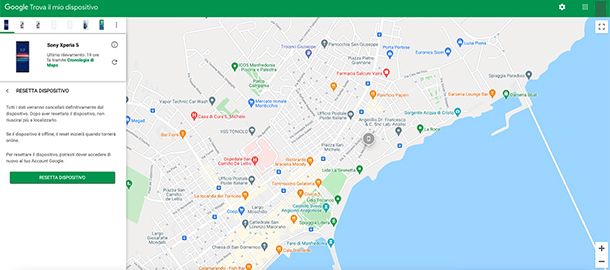
Hai dimenticato il PIN di sblocco del tuo smartphone e non riesci più ad accedere allo smartphone. Per questo motivo ti stai chiedendo come resettare Android senza PIN, vero? Tranquillo, il problema è facilmente risolvibile, ma dovrai dire addio ai dati presenti sullo smartphone.
Se non sai, il tuo dispositivo Android è dotato di un sistema che serve a localizzarlo ed effettuare alcune operazioni direttamente da remoto. Se hai uno smartphone che supporta i servizi Google puoi sfruttare il servizio Trova il mio dispositivo, a cui puoi accedere collegandoti a questa pagina Web ed effettuando l’accesso al tuo account Google, che deve essere il medesimo in uso sullo smartphone. In alternativa puoi usare anche la app omonima per Android.
Nella schermata principale, fai clic sull’icona del tuo smartphone che trovi nella barra posta in alto a sinistra e vedrai che si aprirà un menu con tre opzioni: Riproduci audio, Blocca il dispositivo e Resetta il dispositivo.
In questo caso ti interessa solo la voce Resetta il dispositivo, che ti consentirà di resettare il dispositivo da remoto e quindi automaticamente annullare il blocco tramite PIN presente sul tuo dispositivo Android. Se sei sicuro di non ricordare proprio il PIN e sei pronto a continuare (e perdere tutti i dati), non devi fare altro che fare clic sulla voce Resetta dispositivo e confermare l’operazione facendo clic sul pulsante Resetta dispositivo.
In pochi secondi inizierà il reset del dispositivo, che dopo qualche minuto si riavvierà nella schermata iniziale da cui potrai nuovamente eseguire la configurazione.
Se possiedi uno smartphone HUAWEI con HMS non puoi utilizzare la funzione di reset da remoto di Google, ma tranquillo, puoi dare un’occhiata al mio tutorial su come sbloccare HUAWEI bloccato con account HUAWEI per capire come fare. Infine, se possiedi uno smartphone Samsung, oltre alla procedura illustrata sopra, potrai anche utilizzare il sistema di reset da remoto realizzato da Samsung, come ti ho illustrato nel mio tutorial su come resettare uno smartphone Samsung bloccato.
Come resettare Android TV

Negli ultimi tempi stai riscontrando problemi con la tua Smart TV dotata di sistema operativo Android TV, per cui ti stai chiedendo come resettare Android TV. Esattamente come avviene su smartphone e tablet Android, anche su Android TV è possibile effettuare un reset alle impostazioni di fabbrica, che andrà a rimuovere tutti i dati presenti al suo interno.
Accendi la tua TV e attendi il caricamento della schermata iniziale. Ora, con il telecomando, fai tap sul pulsante dell’ingranaggio posto in alto a destra, che farà aprire il menu delle Impostazioni di Android. Scorri tra le diverse voci fino a individuare la voce Memoria e ripristino: selezionala premendo il pulsante OK posto sul telecomando. Dalla schermata successiva, seleziona la voce Ripristino ai dati di fabbrica e conferma l’operazione selezionando la voce Cancella tutto.
In pochi secondi inizierà il ripristino completo della tua Android TV e non dovrai far altro che attendere il riavvio e iniziare nuovamente la configurazione iniziale, esattamente come quando l’hai acquistata per la prima volta.
Come resettare Android Auto

Da ormai un po’ di tempo utilizzi con piacere il sistema Android Auto con il sistema infotainment della tua auto, ma negli ultimi tempi stai riscontrando diversi problemi di lentezza e difficoltà nell’aprire le app. Probabilmente il problema dipende da qualche modifica che hai fatto, per cui il mio consiglio è quello di procedere a un bel reset completo.
Come dici? Non sai proprio come resettare Android Auto e non vorresti toccare troppe impostazioni nell’auto? Niente paura, per resettare Android Auto non sarà necessario fare nulla all’interno della tua vettura. Se forse non lo sai, il sistema Android Auto della tua auto dipende esclusivamente dal tuo smartphone, per cui basterà operare su di esso per risolvere i problemi.
Non devi far altro che aprire l’app Android Auto presente sul tuo smartphone, o entrare nelle impostazioni di Android Auto direttamente dalle Impostazioni dello smartphone: se non riesci a individuarlo, ti basterà utilizzare il box della ricerca.
Una volta dentro le impostazioni di Android Auto fai tap sulla voce Auto connesse in precedenza. In questa sezione troverai elencate tutte le auto a cui ti sei connesso con il tuo account di Android Auto. Per resettare Android Auto non devi far altro che fare tap sul menu con i tre puntini posto in alto a destra, fare tap sulla voce Rimuovi tutte le auto memorizzate e successivamente fare tap sul pulsante OK dal pop-up che appare.
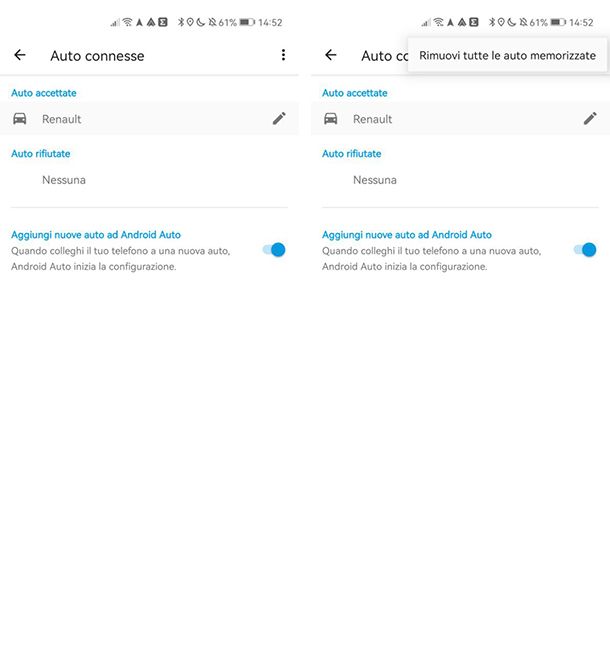
In questo modo verranno rimosse tutte le auto memorizzate e tutte le relative impostazioni. Ora, quando ti connetterai nuovamente ad Android Auto sulla tua auto dovrai nuovamente rifare tutta la procedura di collegamento. Questo andrà a risolvere tutti i problemi che stavi riscontrando nell’ultimo periodo. Per avere maggiori informazioni sul funzionamento di Android Auto puoi dare un’occhiata al mio tutorial sul tema.

Autore
Salvatore Aranzulla
Salvatore Aranzulla è il blogger e divulgatore informatico più letto in Italia. Noto per aver scoperto delle vulnerabilità nei siti di Google e Microsoft. Collabora con riviste di informatica e cura la rubrica tecnologica del quotidiano Il Messaggero. È il fondatore di Aranzulla.it, uno dei trenta siti più visitati d'Italia, nel quale risponde con semplicità a migliaia di dubbi di tipo informatico. Ha pubblicato per Mondadori e Mondadori Informatica.






